Mündəricat
Düstur və ya xana istinadlarının nəticələrini qeyd etmək üçün biz adlandırılmış diapazondan istifadə edirik. Bu, formulamızı asan və dinamik edir. Məlumat diapazonunun istinadını asanlıqla xatırlaya bilərik. Həmçinin, Excel vərəqləri arasında sürətlə getmək üçün adı çəkilən diapazondan istifadə edə bilərik. Bu gün biz bu adlandırılmış diapazonu Excel cədvəlində necə silməyi öyrənəcəyik.
Təcrübə İş Kitabı
Aşağıdakı iş kitabını endirin və məşqi endirin.
Adlı Range.xlsx-i Sil
Excel-də Adlandırılmış Aralığı Silmək üçün 3 Sürətli Texnikalar
1. Ad menecerindən istifadə etməklə Adlandırılmış Aralığı əl ilə silin
Fərz edək ki, çoxlu adlandırılmış diapazonları olan iş vərəqimiz var. Biz onlardan bəzilərini əl ilə silmək istəyirik.

Addımlar:
- Formullara<2 keçin> lentdən tab.
- Ad Meneceri üzərinə klikləyin.

- Ad Menecer pəncərəsi açılır. Ad Meneceri pəncərəsini açmaq üçün Ctrl+F3 düymələrini də basa bilərik.
- Ctrl düyməsinə basaraq silmək istədiyimiz adlandırılmış diapazonu seçin. düyməsi və ya Shift düyməsi.
- Sil üzərinə klikləyin.

- Təsdiq üçün dialoq qutusu açılır. OK seçin.

- İndi biz ad diapazonlarının silindiyini görə bilərik.

2. Excel-də Səhvlərlə Adlandırılmış Aralığı Sil
Biz sadəcə olaraq Filtr açılan-adları filtrləmək üçün Ad Meneceri qutusundan aşağı çəkin.
ADDIMLAR:
- Formullara<2 keçin> > Ad Meneceri .
- Ad Meneceri pəncərəsindən Filtr açılan menyunu klikləyin.
- Seçin. Xətalı Adlar və nəticəni görə bilərik.
3. Ad Aralıqlarını Silmək üçün VBA Kodlarını daxil edin
Bununla, VBA Kodu istifadə edərək, Ad Aralıqlarını asanlıqla silə bilərik.
3.1 Bütün Adlandırılmış Aralıqları Silmək üçün
Adlı bütün diapazonları tez silmək üçün bu addımları yerinə yetirə bilərik.
ADDIMLAR:
- Mausun üzərinə sağ klikləyin vərəq nişanından aktiv vərəq.
- İndi Koda Baxın seçin.
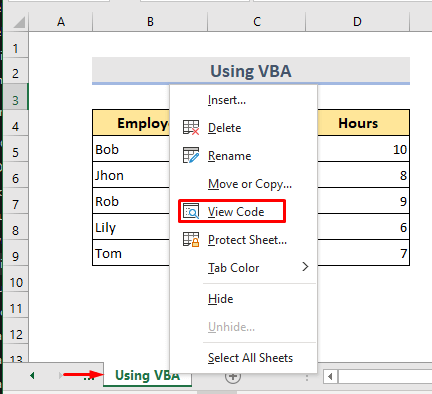
- Microsoft Proqramlar üçün Visual Basic pəncərəsi açılır. Bunu Alt+F11 düyməsini sıxmaqla əldə edə bilərik.
- Bundan sonra VBA Modulunda aşağıdakı kodları kopyalayın və yapışdırın.
2709
- Çalış seçimini seçin.

- İndi biz bütün ad diapazonlarının silindiyini görə bilərik .

3.2 Bütün Gizli Ad Aralıqlarını Silmək üçün
Bəzən iş vərəqində bir neçə gizli adlandırılmış diapazon görə bilərik. Problemi həll etmək üçün bu təlimata əməl edə bilərik.
ADDIMLAR:
- Cədvəl nişanından sağ klikləyin vərəq > Koda Baxın .

- Proqramlar üçün Microsoft Visual Basic Modul Pəncərəsində, kodları və kodları çalıştırın.
7773

- Nəhayət, biz bütün gizli adlandırılmış diapazonların yox olduğunu görəcəyik.
Nəticə
Bu üsullara əməl etməklə Excel-də adlandırılmış diapazonları asanlıqla silə bilərik. Təcrübə iş dəftəri əlavə edilmişdir. Davam edin və cəhd edin. Hər hansı bir sual verməkdən və ya yeni üsullar təklif etməkdən çəkinməyin.


